Spørgsmål
Problem: Hvordan afinstallerer jeg Betternet på Windows?
Giv venligst Betternet-fjernelsesvejledning på Windows OS. Tak!!
Løst svar
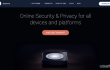
Det er ikke en hemmelighed, at pc-brugere står over for forskellige privatlivs- og sikkerhedsrelaterede problemer, mens de surfer på internettet. Derfor kan apps som f.eks Betternet bliver stadig mere populære. Dette værktøj sikrer brugerens internetforbindelse ved at ændre IP-adresse, placering og andre data. Oven i det giver det adgang til at blokere websteder, deaktiverer firewalls og giver endda adgang til musik-/filmkanaler. Lyder godt til at være sandt, ikke?
Betternet er udviklet af Betternet Technologies. Det er et verdensomspændende værktøj, så naturligvis er brugere opdelt i to grupper, dvs. dem, der elsker det, og dem, der ikke gør. Hvis du tilhører den første gruppe, så er denne artikel ikke noget for dig. Men hvis denne applikation ikke er noget for dig, så er du nødt til at læse resten af dette indlæg, fordi vi vil forklare alle særegenheder i forbindelse med fuld Betternet fjernelse.
Hvordan afinstallerer jeg Betternet på Windows OS?
For at afinstallere disse filer skal du købe en licenseret version af Reimage Reimage afinstallere software.
Det påpeger eksperter Betternet software kan forårsage nogle problemer relateret til fjernelse, geninstallation, vanskeligheder med at opdage rester, fryser og går ned. Det er tydeligt, at du oplever et af problemerne - fjernelse. Resten af bivirkningerne forekommer muligvis ikke, men hvis de ville, bør du afinstallere Betternetpå Windows uden forsinkelse.
Inden du starter, skal du være opmærksom på, at Betternet-softwaren installerer to andre programmer ved siden af, dvs. OpenVPN og TAP-Windows. De fleste brugere har ikke mistanke om sådanne ekstra installatører, så det siger sig selv, at de ikke tænker på deres fjernelse. Således, hvis du afinstallerer Betternet, men forlader de to andre apps, bliver Windows-systemet pakket med ubrugelige apps. Så for at slippe af med Betternet i sidste ende, skal du afinstallere OpenVPN og TAP-Windows sammen med.
Du skal bruge lidt tid til at behandle tre ansøgninger, gør du ikke? Hvis du ønsker at forkorte tiden på Betternet fjernelse, vil vores anbefaling være at gøre det automatisk. For det, download Perfekt afinstallationsprogram og start den.
Hvis du derimod vælger manuel fjernelse, bør du finde den guide, der passer til dit OS. Betternet er en multi-OS app, hvilket betyder, at den kører på Windows 7, 8, 8.1 og 10. Brug derfor den vejledning, der er indsendt specifikt til dit OS. Til at starte med, luk Betternet app. Til dette formål skal du åbne Task Manager (tryk på Ctrl + Alt + Delete), højreklik på appen og vælg Afslut opgave. Gør derefter følgende:
Instruktioner til Windows 7-brugere:
- Tænd for din computer, eller genstart den, hvis den allerede er tændt. Før skærmen med Windows 7-logoet vises tryk på F8-tasten gentagne gange. Så vil du se Avancerede opstartsmuligheder menu. Vælg en af følgende:
- Sikker tilstand
- Fejlsikret tilstand med netværk
- Fejlsikret tilstand med kommandoprompt.
- Når computeren er klar til brug, skal du åbne den Start menu ved at klikke på Windows logo i nederste venstre hjørne af skærmen. Så gå til Kontrolpanel -> Afinstaller et program.
- Find på listen over programmer Betternet, klik på den og vælg Afinstaller. Hvis der vises et bekræftelsesvindue, der spørger, om du vil genstarte din computer nu eller senere, skal du klikke på Senere/Nr.
- Åben Startmenu igen, skriv regedit og ramte Gå ind nøgle.
- Hvornår Windows Registry Editor åbner, lokaliser HKEY_CURRENT_USER/Software/ mappe og find en mappe, der hører til Betternet. Slet dem ved at højreklikke på den og vælge Slet.
- Genstart din computer.
Instruktioner til Windows 8/8.1-brugere:
- Flyt markøren til nederste højre hjørne af skærmen for at åbne charmsbaren. Klik Søg og skriv derefter msconfig. Trykke Gå ind tast, og klik derefter på Fanen Boot, Vælg Mulighed for sikker opstart (i Afsnittet Boot muligheder) og så klik på OK.
- Igen skal du flytte din markør til nederste venstre hjørne af skærmen for at åbne charmsbaren. Klik Søg, indtaste: kontrolpanelog ramte Gå ind nøgle. Vælg derefter Afinstaller et program i Programmer kolonne.
- På listen over alle programmer, der er installeret på din computer, skal du finde Betternet, vælg det og klik Afinstaller. Nægt at genstarte din computer med det samme ved at vælge Senere/Nr mulighed.
- Som vi har forklaret ovenfor, åbne charms bar igen. Vælg Søg, type regedit og tryk Gå ind Nøgle.
- Find hvor HKEY_CURRENT_USER/Software mappe er, og slet Betternet-mappen. For at gøre det skal du højreklikke på den og vælge Slet.
- Genstart din computer.
Instruktioner til Windows 10-brugere:
- Klik på Windows-logoet i nederste venstre hjørne af skærmen. Vælg derefter Alle apps (nederst)
- Find på listen over programmer Betternet, højreklik på den og vælg Afinstaller.
- Du vil blive omdirigeret til kontrolpanelet. Klik på Betternet igen og vælg Afinstaller. Hvis der vises et bekræftelsesvindue, hvor du bliver spurgt, om du virkelig vil afinstallere Betternet, klik på Ja.
- Klik derefter på Windows-logoet igen og skriv regedit i søgefeltet for at åbne Windows Registry Editor.
- Find hvor HKEY_CURRENT_USER/Software mappe er, og slette Betternet folder. For at gøre det skal du højreklikke på den og vælge Slet.
- Genstart din computer.
BEMÆRK: du skal udføre de samme trin for Fjernelse af OpenVPN og TAP-Windows.
Til sidst, når du udfører ovenstående trin og genstarter systemet, skal du åbne Task Manager og kontrollere, om Betternet og dets modstykker kører. Hvis de ikke er det, betyder det, at fjernelsesprocessen var vellykket.
Hvis du ikke er villig til at bruge så meget tid på at afinstallere Betternet på Windows altså Perfekt afinstallationsprogram er her for dig. Det er et brugervenligt fjernelsesværktøj, der sletter alle uønskede programmer og deres rester med et enkelt klik.
Slip af med programmer med kun et enkelt klik
Du kan afinstallere dette program ved hjælp af trin-for-trin guiden præsenteret for dig af ugetfix.com eksperter. For at spare din tid har vi også udvalgt værktøjer, der hjælper dig med at udføre denne opgave automatisk. Hvis du har travlt, eller hvis du føler, at du ikke er erfaren nok til at afinstallere programmet på egen hånd, er du velkommen til at bruge disse løsninger:
Tilbud
gør det nu!
HentfjernelsessoftwareLykke
Garanti
gør det nu!
HentfjernelsessoftwareLykke
Garanti
Hvis du ikke kunne afinstallere programmet ved hjælp af Reimage, så lad vores supportteam vide om dine problemer. Sørg for at give så mange detaljer som muligt. Fortæl os venligst alle detaljer, som du mener, vi bør vide om dit problem.
Denne patenterede reparationsproces bruger en database med 25 millioner komponenter, der kan erstatte enhver beskadiget eller manglende fil på brugerens computer.
For at reparere beskadiget system skal du købe den licenserede version af Reimage værktøj til fjernelse af malware.

Privat internetadgang er en VPN, der kan forhindre din internetudbyder, den regering, og tredjeparter fra at spore din online og giver dig mulighed for at forblive helt anonym. Softwaren giver dedikerede servere til torrenting og streaming, hvilket sikrer optimal ydeevne og ikke bremser dig. Du kan også omgå geo-begrænsninger og se tjenester som Netflix, BBC, Disney+ og andre populære streamingtjenester uden begrænsninger, uanset hvor du er.
Malwareangreb, især ransomware, er langt den største fare for dine billeder, videoer, arbejds- eller skolefiler. Da cyberkriminelle bruger en robust krypteringsalgoritme til at låse data, kan den ikke længere bruges, før en løsesum i bitcoin er betalt. I stedet for at betale hackere, bør du først prøve at bruge alternativ genopretning metoder, der kan hjælpe dig med at hente i det mindste en del af de tabte data. Ellers kan du også miste dine penge sammen med filerne. Et af de bedste værktøjer, der kunne gendanne i det mindste nogle af de krypterede filer - Data Recovery Pro.